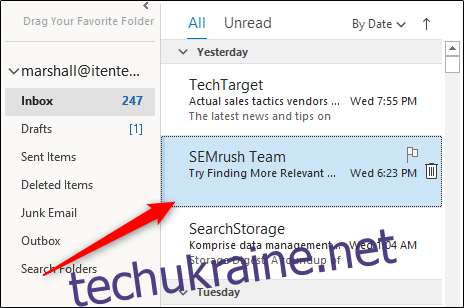Замість того, щоб пересилати кілька листів окремо, ви можете надіслати їх усі одночасно як вкладення. Ви можете зробити це як за допомогою настільного клієнта Microsoft Outlook, так і веб-програми в Інтернеті. Ось як пересилати електронні листи як вкладення в обох.
Перш ніж почати, зверніть увагу, що ця функція недоступна в мобільному додатку Outlook для iPhone, iPad або Android або в Outlook у мобільних браузерах.
Пересилайте електронний лист як вкладений файл за допомогою настільного клієнта Outlook
Ви можете прикріпити електронний лист до нового електронного листа (або до електронного листа, на який ви відповідаєте) за допомогою настільної програми Microsoft Outlook для Windows і Mac.
Для цього запустіть «Outlook», а потім виберіть електронний лист, який ви хочете переслати як вкладення, клацнувши його у списку електронних листів.
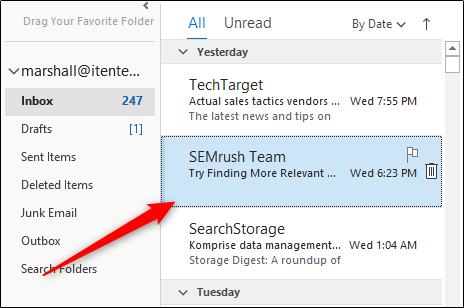
Далі в групі «Відповісти» вкладки «Дім» натисніть «Більше», а потім виберіть «Переслати як вкладення» зі спадного меню.
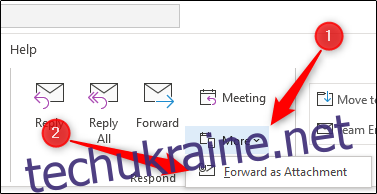
Після вибору з’явиться нове вікно створення повідомлення з раніше вибраним електронним листом як вкладенням.
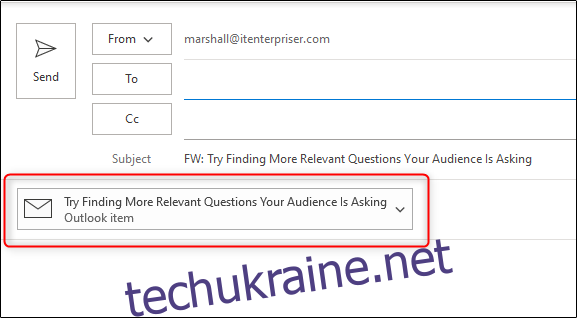
Крім того, якщо ви хочете відповісти на електронний лист із іншою електронною поштою як вкладенням, клацніть електронний лист зі списку електронних листів, на який ви хочете відповісти, а потім натисніть кнопку «Відповісти».
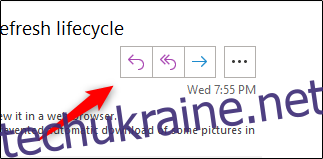
Далі перетягніть електронний лист, який ви хочете прикріпити, до тіла відповіді зі списку.
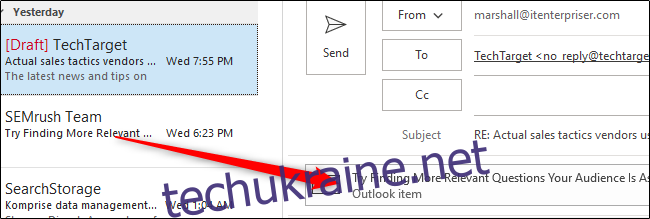
Електронний лист додається до листа-відповіді.
Пересилати електронні листи як вкладення за замовчуванням
Якщо ви хочете, щоб Microsoft Outlook за замовчуванням вкладав електронний лист до нового листа, коли ви натискаєте кнопку «Переслати» електронного листа, це так само просто, як увімкнути це налаштування.
Відкрийте програму «Outlook» на своєму комп’ютері та натисніть вкладку «Файл».
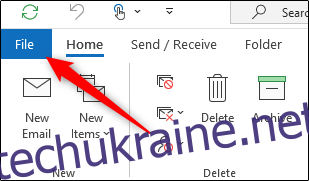
Виберіть «Параметри» на панелі ліворуч.
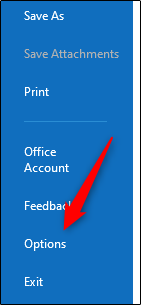
З’явиться вікно «Параметри Outlook». Тут натисніть вкладку «Пошта».
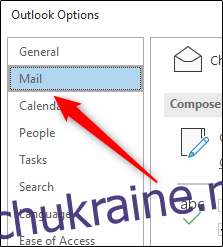
Далі виберіть стрілку поруч із параметром «При пересиланні повідомлення» в розділі «Відповіді та пересилання», а потім натисніть «Вкласти оригінальне повідомлення» у спадному меню.
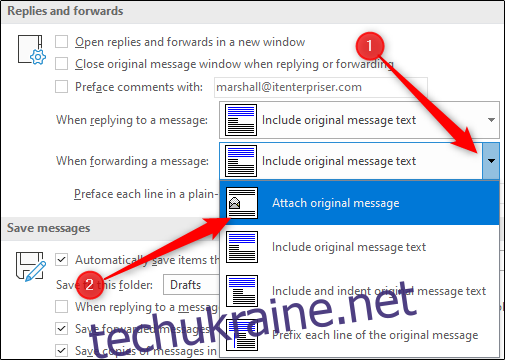
Нарешті, виберіть «ОК» у нижньому правому куті вікна, щоб застосувати зміни.
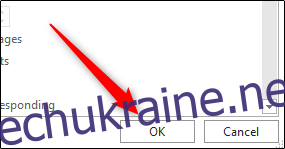
Наступного разу, коли ви натиснете кнопку «Переслати» в електронному листі, з’явиться новий лист із вкладеним листом.
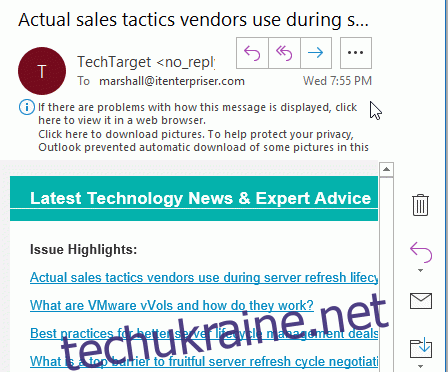
Якщо ви віддаєте перевагу використовувати Outlook в Інтернеті замість рідної програми, ви все одно можете пересилати електронні листи як вкладення, але кроки дещо відрізняються.
Пересилайте електронний лист як вкладений файл за допомогою веб-програми Outlook
На відміну від настільного клієнта Microsoft Outlook, у веб-програмі немає клацаючих опцій для пересилання електронних листів як вкладень, але ви все одно можете зробити це за допомогою методу перетягування.
Відкрийте свій веб-браузер, перейдіть до Веб-сайт Outlook а потім увійдіть у свій обліковий запис Outlook. Після входу в систему ви можете натиснути «Нове повідомлення» у верхньому лівому куті вікна, щоб створити новий електронний лист…
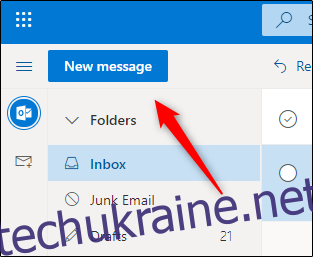
…або виберіть електронний лист, на який потрібно відповісти, додавши електронний лист як вкладення, натиснувши електронний лист, а потім вибравши «Відповісти».
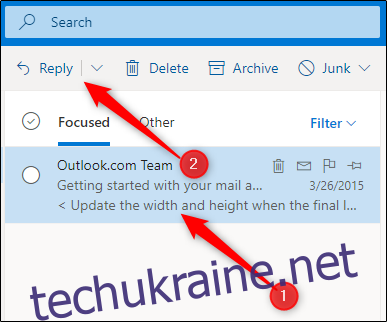
Незалежно від того, відповідаєте ви на електронний лист чи створюєте новий, наступний крок однаковий. Просто знайдіть у списку електронних листів електронний лист, який ви хочете додати як вкладення, а потім перетягніть його в тіло нового листа.
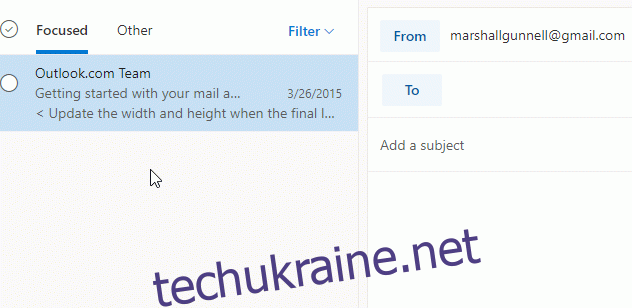
Все, що залишилося зробити, це додати одержувача (якщо це новий електронний лист), ввести відповідь і відправити повідомлення.
Якщо ви вводите один і той же електронний лист знову і знову, ви завжди можете створити та використовувати шаблон електронної пошти, щоб прискорити процес.
body #primary .entry-content ul#nextuplist {list-style-type: none;margin-left:0px;padding-left:0px;}
body #primary .entry-content ul#nextuplist li a {text-decoration:none;color:#1d55a9;}